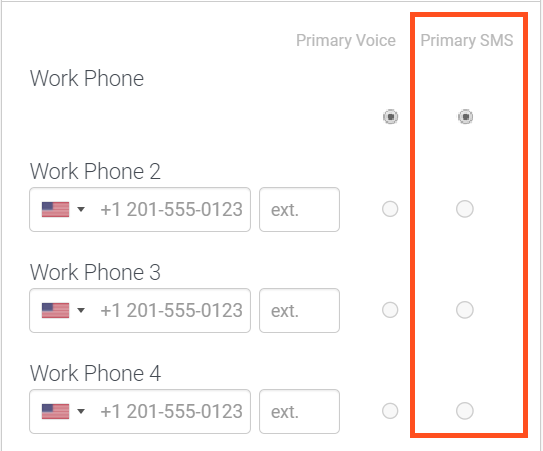Série : Gérer les alertes
Travailler avec des alertes
- Alerte > Tous autorisation
- Répertoire > Utilisateur > Vue (pour les alertes utilisateur en temps réel)
- Routage > File d'attente > Vue (pour les alertes de file d'attente en temps réel)
- Groupes > Équipe de travail > Vue (pour les alertes en temps réel de l'équipe de travail)
Accéder à la boîte de réception des alertes et à l'espace de travail des règles
Pour accéder à la boîte de réception des alertes, cliquez sur l'icône Alertes dans le coin supérieur droit de la page.
À côté de la Les alertes l’icône est un compteur qui indique le nombre de non lu alertes dans la boîte de réception des alertes. Lis les alertes ne sont pas incluses dans le nombre, même si elles sont dans un état actif alerte
Comprendre les types d'alerte
Vous pouvez créer une règle d'alerte pour des conversations multiples, des conversations uniques ou des mesures basées sur un agent unique. Vous pouvez créer les types d'alertes suivants :
- Alertes basées sur l'intervalle - Ces alertes sont évaluées toutes les 30 minutes sur la base des mesures agrégées, y compris le total et la moyenne.
- Alertes instantanées - Basées sur les mesures de conversation, de présence ou d'engagement des employés, les règles d'alerte se déclenchent dès qu'une conversation ou un agent spécifique remplit les conditions prédéfinies. Vous ne pouvez définir qu'une seule condition pour une règle d'alerte, de sorte que les options Add Condition ou Add Condition Set ne s'affichent pas lors de la création des alertes.
Comprendre les notifications d'alerte
Lorsque vous créez une règle d'alerte, vous configurez qui reçoit la notification et comment la transmettre. Le tableau suivant décrit les alertes que les utilisateurs reçoivent, en fonction des licences et des rôles :
| Utilisateur | Rôle | Notifications d’alerte écran Genesys Cloud | SMS | |
|---|---|---|---|---|
| Genesys Cloud | Superviseur Genesys Cloud | ✓ | ✓ | ✓ |
| Collaborate | Tout Collaborate rôle | ✓ | ✓ |
Un utilisateur avec le Superviseur PureCloud rôle peut configurer des alertes et spécifier des destinataires de notifications. Les utilisateurs qui ne disposent pas d’une licence Genesys Cloud ou du rôle Genesys Cloud Supervisor peuvent recevoir des notifications par email ou SMS. Cependant, ils n’ont pas accès à l’icône Alertes, à l’onglet Boîte de réception des alertes ou à l’onglet Règles des alertes.
Notifications d’alerte écran Genesys Cloud
Les utilisateurs ayant le rôle de Genesys Cloud Supervisor peuvent recevoir des notifications d'alerte par l'intermédiaire de l'icône Alert, de l'onglet Alerts Inbox (boîte de réception des alertes) et de l'onglet Alerts Rules (règles d'alertes). Les utilisateurs doivent choisir de recevoir des notifications par email ou par SMS, ou les deux, mais ne peuvent pas désactiver les notifications à l’écran.
Les toasts ou les notifications in-app fournissent des détails sur la conversation qui a déclenché une alerte.
- Voir Alerte Règle : Cliquez sur View Alert Rule pour accéder à la page de la règle spécifique et afficher la condition de la règle qui a déclenché l'alerte.
- Voir les détails : Cliquez sur View Details pour afficher la page interaction details view correspondante pour les mesures de conversation telles que la file d'attente, l'agent et l'équipe de travail, ou la page Agent Status Detail view correspondante pour les mesures de présence de l'utilisateur.
Les informations fournies dans les notifications et les courriels d'alerte sur les toasts, basées sur la règle de métrique de conversation choisie, sont les suivantes :
| Règle métrique de conversation | Informations dans les notifications d'alertes de toasts | Informations dans les courriers électroniques |
|---|---|---|
| Alertes basées sur les mesures de la file d'attente d'une conversation unique | Nom de la file d'attente | ID de la conversation |
| Alertes basées sur les mesures de l'agent conversationnel unique | Nom de l'agent | ID de l'entité (correspondant à l'ID de l'agent) |
| Alertes basées sur les mesures de l'équipe de travail à conversation unique | Nom de l'agent, nom de l'équipe | ID de l'entité (l'ID de l'entité peut être un ou plusieurs correspondant à l'ID de l'agent dans l'équipe de travail qui a déclenché l'alerte) |
| Alertes basées sur les mesures de la présence de l'utilisateur | Nom de l'agent | Aucun |
Pour plus d'informations sur les indicateurs de conversation unique, voir Indicateurs de présence, de file d'attente et d'agent en temps réel.
Les notifications par SMS ne contiennent aucune information.
Lorsque vous utilisez les toasts ou les notifications in-app pour envoyer des alertes à d'autres utilisateurs, les alertes ne s'affichent pas dans la boîte de réception des alertes.
Notifications par SMS
Genesys Cloud Les superviseurs peuvent éventuellement configurer les destinataires pour recevoir des notifications d’alerte par SMS.
Pour recevoir des notifications d'alertes textuelles, le profil Genesys Cloud du destinataire doit inclure un numéro de téléphone sélectionné avec l'option Primary SMS ? sélectionnée :
Genesys Cloud envoie des notifications d'alerte SMS au premier numéro de téléphone de la liste des téléphones sélectionnés pour les messages SMS primaires. Pour plus d'informations, voir Définissez vos options de contact.
Envoyer des notifications par email à alerte
Genesys Cloud Les superviseurs configurent éventuellement les destinataires pour recevoir des notifications d’alerte par email.
PureCloud envoie des notifications par courrier électronique à l’adresse électronique principale indiquée dans le profil PureCloud de .